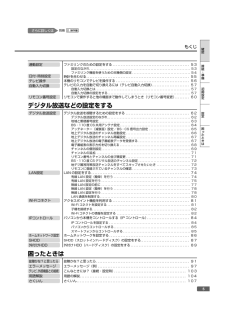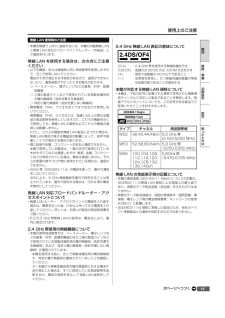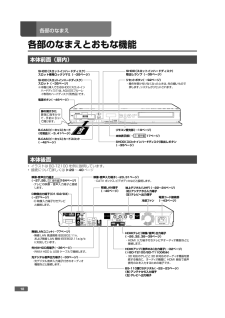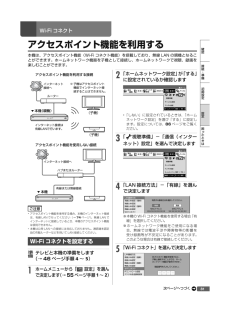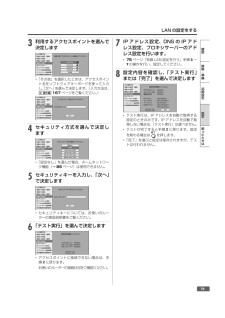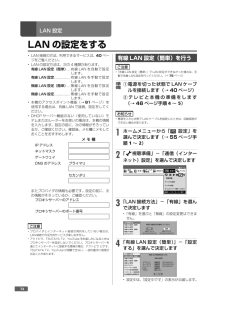Q&A
取扱説明書・マニュアル (文書検索対応分のみ)
"無線LAN" 一致するキーワードは見つかりませんでした。
"無線LAN"220 - 230 件目を表示
背厚 4.96mmはじめにさくいん最初にお読みくださいさくいん取扱説明書は 4 冊あります。・• 1. 接続 準備編 …………… 本書を指します。本機の接続方法と、最初に必要な設定を説明しています。• 2. 操作編 ………………… 別冊の取扱説明書「2. 操作編」を指します。操作を詳しく説明しています。• 「接続・設定ガイド」…… 基本的な接続を説明しています。(詳しい接続や設定は本書をお読みください。)• 「かんたん !! ガイド」…… 基本的な操作「録画や再生」について説明しています。※ 取扱説明書では、「ブルーレイディスクレコーダー BD-T2100 / BD-T1100 / BD-T510」を「本機」と表現しています。※ 取扱説明書では、本機に内蔵の HDD(ハードディスク)を「内蔵 HDD」と、スロットインハードディスクを「SHDD」と、外付けの HDD を「外付け HDD」と表現しています。※ 取扱説明書に掲載しているイラストは、BD-T2100 を例にしています。また、説明のため簡略化していますので、実際のものとは多少異なる場合があります。1箱に入っているものを確認する3 ページ2テレビや他の機...
さらに詳しくは別冊 2. 操作編もくじ日付 時刻設定・テレビ操作自動入力切換リモコン番号設定ファミリンクのための設定をする . . . . . . . . . . . . . . . . . . . . . . . . . . . . . . . . . . . . . . . . . . . . . . . 5 3接設定のながれ. . . . . . . . . . . . . . . . . . . . . . . . . . . . . . . . . . . . . . . . . . . . . . . . . . . . . . . . . . . . . . . . . . 5 3ファミリンク機能を使うための本機側の設定 . . . . . . . . . . . . . . . . . . . . . . . . . . . . . . . . . . . . . . 5 4連動設定確・認続準時計を合わせる . . . . . . . . . . . . . . . . . . . . . . . . . . . . . . . . . . . . . . . . . . . . . . . ...
安全にお使いいただくために警告表示された電源電圧で使用する• 表示された電源電圧(交流 100 ボルト)以外で使用すると、火災・感電の原因となります。確認電源プラグの刃および刃の付近にほこりや金属物が付着している場合は乾いた布で取り除く• そのままで使用すると火災・感電の原因となります。接続・準100V 使用備ほこりを取る雷が鳴り出したらアンテナ線や電源プラグには触れない無線 LAN 機能は病院内で使用しない• 感電の原因となります。• 医療機器の誤動作の原因となることがあります。接触禁止初期設定禁止設定キャビネットは絶対に開けない• 感電の原因となります。内部の点検・調整・修理は販売店にご依頼ください。無線 LAN を使用するときは心臓ペースメーカーの装着部位から 22cm 以上離して使用する困• 電波によりペースメーカーの動作に影響を与える恐れがあります。ったときは分解禁止• 本機や SHDD(スロットインハードディスク)を分解したり改造したりしないでください。発熱・発火・感電・けがの原因となります。またレーザー光が目に当たると視力障害を起こす原因となります。分解禁止距離に注意する禁止電源コードを破損する...
使用上のご注意無線 LAN 使用時のご注意• 本機を無線で LAN に接続するには、本機の内蔵無線 LANと無線 LAN 対応のブロードバンドルーター(市販品)とで通信を行います。無線 LAN を使用する場合は、次の点にご注意ください• 以下の機器、または無線局と同じ周波数帯を使用しますので、近くで使用しないでください。電波の干渉が発生する可能性があるので、通信ができなくなったり、通信速度が下がったりする場合があります。○ ペースメーカー、電子レンジなどの産業・科学・医療用機器○ 工場の製造ラインなどで使用されている移動体識別用の構内無線局(免許を要する無線局)○ 特定小電力無線局(免許を要しない無線局)• 携帯電話、PHS、ラジオの近くではできるだけ使用しないでください。携帯電話、PHS、ラジオなどは、無線 LAN とは異なる電波の周波数帯を使用していますので、これらの機器を近くで使用しても、無線 LAN の通信およびこれらの機器の通信には影響しません。ただし、これらの機器を無線 LAN 製品に近づけた場合は、無線 LAN 製品が発する電磁波の影響によって、音声や映像にノイズが発生する場合があります。• 間...
各部のなまえ各部のなまえとおもな機能本体前面(扉内)SHDD(スロットインハードディスク)スロット専用ロックツマミ(→35ページ)SHDD(スロットインハードディスク)取出しランプ(→35ページ)SHDD(スロットインハードディスク)スロット(→35ページ)※本機に挿入できるSHDD(スロットインハードディスク) AQUOSブルーレは、イ専用のハードディスク(別売品)です。リセットボタン(→ 92ページ)・操作を受け付けなくなったときは、先の細いもので押します。システムがリセットされます。電源ボタン(→46ページ)扉の開けかた扉端に指をかけて、 前に引 い手て開けます。リモコン受光部(→19ページ)B-CAS(ビーキャス)カード(付属品)(→3、41ページ)本体表示部(→ 2. 操作編 17ページ)B-CAS(ビーキャス)カードスロット(→42ページ)SHDD(スロットインハードディスク)取出しボタン(→35ページ)本体後面• イラストは BD-T2100 を例に説明しています。• 接続について詳しくは 20 ∼ 40 ページ映像 音声出力端子・(→27、28、 2. 操作編 164ページ)・テレビの...
Wi-Fi コネクトアクセスポイント機能を利用する確認本機は、アクセスポイント機能(Wi-Fi コネクト機能)を搭載しており、無線 LAN の親機となることができます。ホームネットワーク機器を子機として接続し、ホームネットワークで視聴、録画を楽しむことができます。アクセスポイント機能を利用する接続インターネット接続へ2※ 子機はアクセスポイント機能でインターネット接続することはできません。接続・準「ホームネットワーク設定」 「する」がに設定されているか確認します備初ホーム再生・編集消去ディスク管理設定お知らせ期チャンネル設RECルーター定視聴準備チャンネル設定アンテナ設定ホームネットワーク設定 [ する ]本機(親機)(子機)インターネット接続は有線LANで行います。(子機)アクセスポイント機能を使用しない接続設定• 「しない」に設定されているときは、「ホームネットワーク設定」を選び「する」に設定します。設定については、86 ページをご覧ください。3困った「 視聴準備」−「通信(インターネット)設定」を選んで決定しますときはホーム再生・編集消去ディスク管理設定お知らせチャンネルRECインターネット接続へ視聴準...
LAN の設定をする3利用するアクセスポイントを選んで決定しますLAN接続方法有線LAN設定(簡単)有線LAN設定無線LAN設定(簡単)無線LAN設定Wi-FiコネクトIPコントロール設定デジタル放送接続制限インターネット接続制限放送番組転送画質設定利用するアクセスポイントを選択してください。XXXXXXXXXXXXXXXXXXその他4アクセスポイント名を入力してください。8LAN接続方法有線LAN設定(簡単)有線LAN設定無線LAN設定(簡単)無線LAN設定Wi-FiコネクトIPコントロール設定デジタル放送接続制限インターネット接続制限放送番組転送画質設定セキュリティ方式を選択してください。設定なし認接続・準備初設定内容を確認してください。期アクセスポイント : XXXXXXセキュリティ方式 : XXXXXX無線伝送方式: XXXXXXIPアドレスネットマスクゲートウェイDNSアドレステスト実行次へ確設定内容を確認し、「テスト実行」または「完了」を選んで決定しますアクセスポイント:セキュリティ方式を選んで決定しますLAN接続方法有線LAN設定(簡単)有線LAN設定無線LAN設定(簡単)無線LAN設定Wi-F...
LAN 接続双方向通信/インターネット/ホームネットワークの接続をする● LAN ケーブルの種類についてLAN 接続でできること次 の サ ー ビ ス を 楽 し む に は、LAN(Local AreaNetwork)接続と 74 ページの LAN 設定が必要です。• デジタル放送の双方向通信• アクトビラ、TSUTAYA TV、YouTube の視聴• BD ビデオの BD-LIVE 機能• ホームネットワーク• DLNA(動画再生)対応アクオスで本機を視聴• LAN 接続のスカパー HD 対応チューナーからの録画(「スカパー HD 録画」)• LAN 接続の CATV のデジタルセットトップボックスからの録画お知らせ• プロバイダとの契約も必要です。サービス内容の詳しい情報は、ご契約のプロバイダにお問い合わせください。ホームネットワークのみを利用するときは、プロバイダ契約は不要です。• ホームネットワークを利用するときは、ホームネットワーク設定(→ 86 ページ)が必要です。• LAN に接続する場合は、必ず本機の電源を「切」にして行ってください。(電源を入れた状態で LAN 接続したときは、回線接続が...
ホームネットワーク設定ホームネットワークを設定する• 初期設定でホームネットワーク設定を行ったときは設定の必要はありません。• 本機の Wi-Fi コネクト機能を有効にした場合は設定の必要はありません。ご注意• LAN 接続でホームネットワークを利用する場合は、LAN 接続とLAN 設定が必要です。• LAN 接続(→ 40 ページ)• LAN 設定• 有線 LAN 設定(簡単)(→ 74 ページ)• 有線 LAN 設定(→ 75 ページ)• 無線 LAN 設定(簡単)(→ 78 ページ)• 無線 LAN 設定(→ 78 ページ)• 本機のアクセスポイント機能を利用する場合は、Wi-Fi コネクトの設定(→ 81 ページ)が必要です。• 本機を無線 LAN でネットワークに接続している場合、無線 LANのセキュリティ方式を「設定なし」(→ 79 ページ)にするとホームネットワーク機能は使用できません。準備1テレビと本機の準備をします(→ 46 ページ手順 4 ∼ 5)ホームメニューから「設定」を選んで決定します(→ 55 ページ手順 1 ∼ 2)2 「 視聴準備」−「ホームネットワーク設定」を選んで決定します...
LAN 設定LAN の設定をする• LAN 接続の方法、利用できるサービスは、40 ページをご覧ください。• LAN の設定方法は、次の 4 種類があります。有線 LAN 設定(簡単) 有線 LAN を自動で設定....します。有線 LAN 設定 .................. 有線 LAN を手動で設定します。無線 LAN 設定(簡単) 無線 LAN を自動で設定....します。無線 LAN 設定 .................. 無線 LAN を手動で設定します。• 本機のアクセスポイント機能(→ 81 ページ)を使用する場合は、有線 LAN で接続、設定をしてください。• DHCP サーバー機能のない(使用していない)モデムまたはルーターをお使いの場合は、本機の情報を入力します。設定の前に、次の情報がそろっているか、ご確認ください。確認後、メモ欄にメモしておくことをおすすめします。メモ欄IP アドレスネットマスクゲートウェイDNS のアドレスプライマリ有線 LAN 設定(簡単)を行うご注意•「有線 LAN 設定(簡単)」で LAN 設定ができなかった場合は、手動で有線 LAN 設定を行ってくだ...